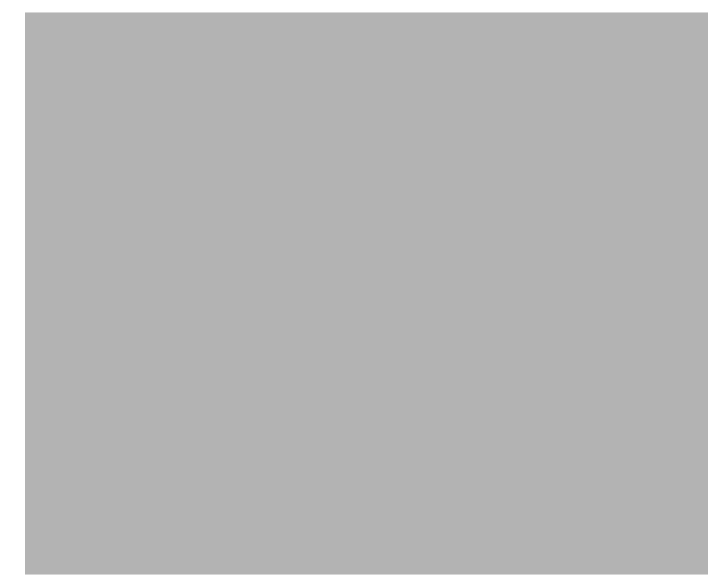Figure 282. La section Périphériques (MIDI)La section Périphériques vous permet de sélectionner les entrées et sorties MIDI que vous souhaitez utiliser. La sélection effectuée dans le menu de sortie d'une piste détermine le périphérique qui sera utilisé pour produire le son enregistré dans votre projet. La liste des périphériques d'entrée activés détermine quels périphériques d'entrée MIDI pourront transmettre des données MIDI à votre application Cakewalk.Vous pouvez créer des noms conviviaux pour les périphériques d'entrée et de sortie MIDI répertoriés dans cette boîte de dialogue. Le nom convivial d'un périphérique MIDI apparaît par exemple dans les menus d'entrée et de sortie des pistes MIDI, à condition que vous cochiez la case Utiliser des noms conviviaux pour représenter les périphériques MIDI, qui se trouve en bas de cette boîte de dialogue. Pour créer un nom convivial, double-cliquez sur le nom d'un périphérique dans la colonne Nom convivial, saisissez un nouveau nom et appuyez sur ENTREE. La section Périphériques contient les paramètres suivants :Sélectionnez les périphériques dans la liste. Si votre ordinateur ou votre interface MIDI comporte plusieurs sorties MIDI, sélectionnez celles que vous voulez utiliser et organisez-les dans un ordre précis. Dorénavant, la sortie MIDI 1 fait référence à la première sortie MIDI sélectionnée, la sortie MIDI 2 à la deuxième et ainsi de suite. Le numéro de sortie n'est basé que sur l'ordre d'affichage des sorties sélectionnées dans la liste Sorties. Par conséquent, les numéros des sorties utilisés dans Music Creator peuvent ne pas correspondre à ceux des ports de votre interface MIDI externe.Cliquez sur ce bouton pour faire remonter un périphérique sélectionné dans la liste, directement à la suite de tous autres périphériques sélectionnés. Si vous voulez qu'un périphérique soit désormais considéré comme la sortie MIDI 1, désélectionnez tous les autres périphériques, sélectionnez le périphérique souhaité et cliquez sur le bouton Déplacer les périphériques sélectionnés en haut de la liste.
Tip - Searching Documentation
Tip: To search for a specific topic, type your search query in the Search Cakewalk.com field at the top right of this page.
When the search results appear, click which product's documentation you would like to search to filter the search results further.
Note - Using Offline Help
Note: If you prefer to always use offline Help, go to Edit > Preferences > File > Advanced in your Cakewalk software and select Always Use Offline Help.
If you are not connected to the internet, your Cakewalk software will default to showing offline help until an internet connection becomes available.